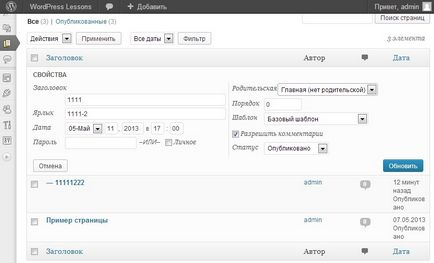Crearea de pagini în WordPress - Lectia 3 - Lecții WordPress
Una dintre principalele tipuri de materiale sunt o pagină WordPress. Paginile sunt diferite de înregistrări:
- Paginile nu sunt împărțite în categorii separate, și sunt proiectate pentru informații statice.
- Paginile nu sunt afișate pe pagina principală.
- Paginile nu sunt elemente de meniu. Pentru a crea un meniu de navigare cu pagini există un mecanism special.
- Paginile nu pot fi asociate cu titluri și etichete. Structura organizatorică se bazează doar pe ierarhie.
- Paginile - sunt stocate într-o bază de date în același mod ca și înregistrări.
- Deși șablonul de pagină, puteți adăuga codul PHP în pagina în sine nu pot adăuga cod, astfel încât, în același timp, el este, de asemenea, de lucru. Notă: Acest lucru se poate realiza prin utilizarea plug-in, care funcționează cu PHP, cum ar fi Exec-PHP.
- Pentru a executa cod PHP pe paginile pe care le puteți utiliza scurtătură.
Pentru a crea pagina accesați meniul pagina -> Add new. Acest lucru vă va duce la secțiunea din panoul de administrare care seamănă cu următorul:
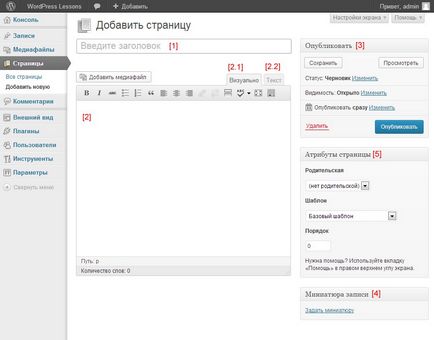
Multe elemente din imaginea de mai sus le-ați găsit în lecția precedentă „interfață și crearea primelor înregistrări ale WordPress“, dacă doriți să aflați mai multe despre elementele [1], [2], [3].
Pagina poate insera o imagine, este necesar pentru a pune cursorul în locația dorită pe pagină și faceți clic pe butonul pentru a adăuga un fișier media.
În mod implicit, WordPress nu poate livra anumite tipuri de fișiere pentru a afla ce tipuri de fișiere pot încărca CMS poate fi aici.
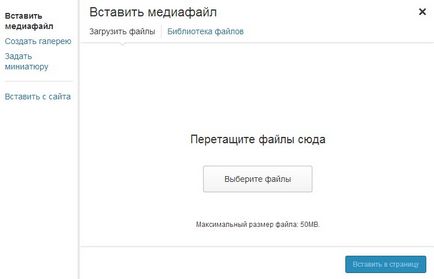
Puteți da clic pe butonul de descărcare sau trageți mouse-ul câteva fișiere pentru a bootloader pe butonul. Din imaginea de mai sus arată că WordPress poate încărca fișiere de până la 50 MB.
În plus față de descărcarea de fișiere noi, puteți prin meniul „Biblioteca File“ pentru a alege cele care au fost descărcate anterior.
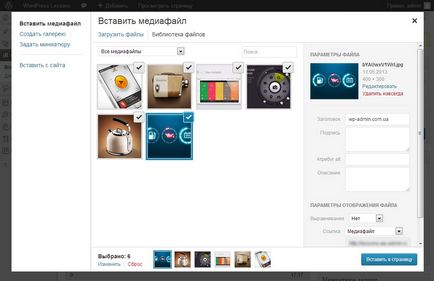
În partea stângă a imaginii, puteți vedea opțiunea „Create galerie“ și selectați mai multe imagini. După selectarea imaginilor, puteți specifica ordinea, numărul de coloane și selectați de ieșire ordine aleatorie, dacă este necesar. După încheierea setărilor, selectați galeria Paste.
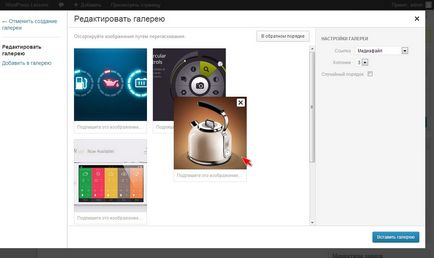
După ce inserați o imagine sau imagine poate fi îndepărtată sau editate. Pentru a face acest lucru, faceți clic pe imagine și apariția icoanelor pe imagine, faceți clic pe dreapta. În cazul nostru, vom alege prima editare.
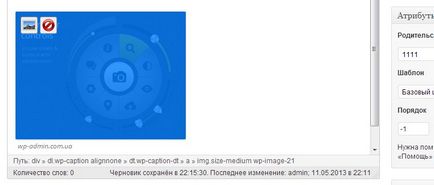
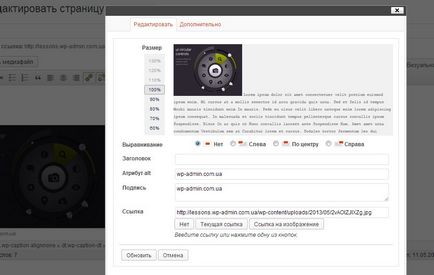
În partea de sus a imaginii se poate observa că în caseta există o altă filă „Advanced“, se ia în considerare.
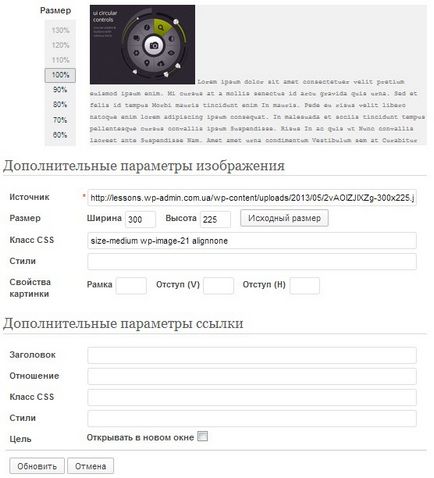
Luați în considerare parametrii de imagine suplimentare:
- Sursa - locația imaginii.
- Dimensiunea - Puteți specifica dimensiunea imaginii. Dacă specificați o valoare pentru doar o parte, imaginea este redusă sau mărită proporțional.
- clasa CSS - aici vin clasele sunt generate automat de WordPress, dar puteți adăuga, de asemenea, propria. Uneori, atunci când redimensionarea este necesar pentru a elimina una din clasele standard, astfel încât imaginea sa schimbat dimensiunea sa.
- Stiluri - puteți introduce parametrii direct în câmp (margin: 20px; frontiera: 1pixel 333 solid #). Dacă modificați parametrii chenare și padding. în acest domeniu vor fi introduse noi stiluri.
Când ați terminat de editat setările de imagine, faceți clic pe butonul Refresh.
Pagina de ieșire a meniului
widget special poate fi utilizat pentru a afișa pagini din meniu. Du-te la meniul Appearance -> Widgets -> Pagini.
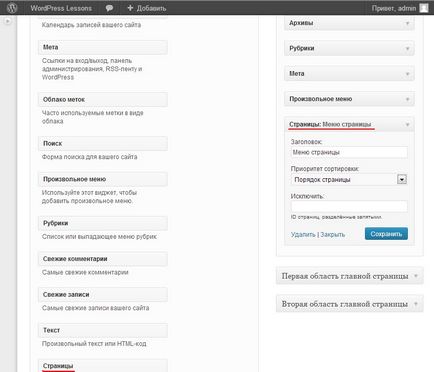
În widget, puteți specifica titlul meniului, tipul de sortare și ID-ul de pagini care nu ar trebui să fie afișate. Pentru a determina ID-ul paginii pe care se poate merge la o listă a tuturor paginilor pagini -> Toate paginile și să aducă la dosar, cu intrările de meniu de sub titlul:
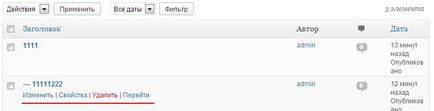
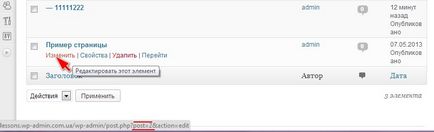
După cum a fost creat pagina se poate observa din imagine cu un ID de 2.
Următorul element din meniul care apare sub rubrica numită „Properties“, în cazul în care puteți schimba pagina cu setări de bază.